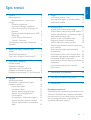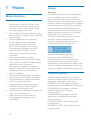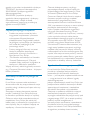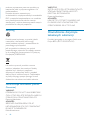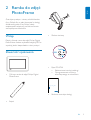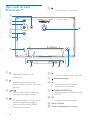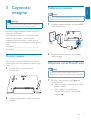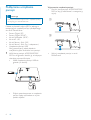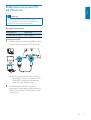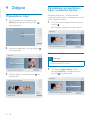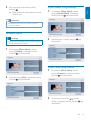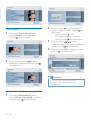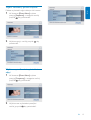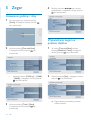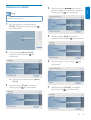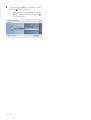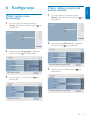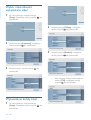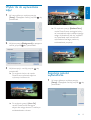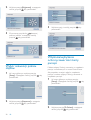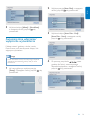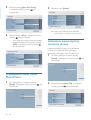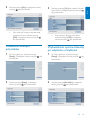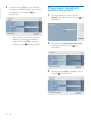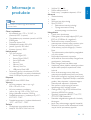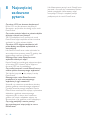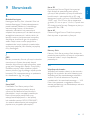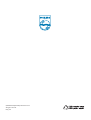Philips SPF1017/10 Instrukcja obsługi
- Kategoria
- Cyfrowe ramki do zdjęć
- Typ
- Instrukcja obsługi
Niniejsza instrukcja jest również odpowiednia dla

Register your product and get support at
SPF1017
SPF1027
PhotoFrame
PL Instrukcja obsãugi

PL 1
Polski
Spis treőci
1 Waůne 2
Bezpieczeļstwo 2
Bezpieczeļstwo i konserwacja 2
Uwaga 2
Deklaracja zgodnoőci 2
Utylizacja zuůytego urzĀdzenia 3
Informacje na temat recyklingu dla
klientów 3
ZgodnoőĂ elektromagnetyczna (EMF) 3
Recykling 4
North Europe Information
(Nordic Countries) 4
Oőwiadczenie dotyczĀce zakazanych
substancji 4
2 Ramka do zdjĔĂ PhotoFrame 5
WstĔp 5
ZawartoőĂ opakowania 5
Opis ramki do zdjĔĂ PhotoFrame™ 6
3 Czynnoőci wstĔpne 7
Montaů stojaka 7
PodãĀczanie zasilania 7
WãĀczanie ramki PhotoFrame 7
PodãĀczanie urzĀdzenia pamiĔci 8
PodãĀczanie komputera PC lub Macintosh 9
4 ZdjĔcie 10
Wyőwietlanie zdjĔĂ 10
ZarzĀdzanie wyőwietlaniem zdjĔĂ i
pokazami slajdów 10
Kopiowanie zdjĔĂ 10
Usuwanie zdjĔcia 11
Wybór efektu fotografi cznego 11
Wybór ramki fotografi cznej 11
Obrót zdjĔcia 12
PowiĔkszanie i kadrowanie zdjĔcia 12
Wybór sekwencji pokazu slajdów 13
Wybór czĔstotliwoőci wyőwietlania
zdjĔĂ 13
5 Zegar 14
Ustawianie godziny i daty 14
Wyőwietlanie zegara w pokazie slajdów 14
Ustawianie budzika 15
6 Konfi guracja 17
Wybór jĔzyka menu ekranowego 17
Wybór efektu przejőcia dla pokazu slajdów 17
Wybór czĔstotliwoőci wyőwietlania zdjĔĂ 18
Wyőwietlanie kolaůy zdjĔĂ 18
Wybór tãa do wyőwietlania zdjĔĂ 19
Regulacja jasnoőci wyőwietlacza. 19
Wybór sekwencji pokazu slajdów 20
WãĀczanie/wyãĀczanie ochrony zawartoőci
karty pamiĔci 20
Automatyczne wãĀczanie/wyãĀczanie
wyőwietlacza 21
Wyőwietlanie stanu ramki PhotoFrame 22
Ustawianie automatycznej orientacji ekranu 22
Ustawianie dŭwiĔku przycisków 23
Wyőwietlanie opisów klawiszy po wãĀczeniu
urzĀdzenia 23
Przywracanie domyőlnych ustawieļ
fabrycznych 24
7 Informacje o produkcie 25
8 NajczĔőciej zadawane pytania 26
9 Sãowniczek 27
Potrzebujesz pomocy?
Odwiedŭ stronĔ internetowĀ www.philips.com/
welcome. Znajdziesz tam komplet materiaãów
pomocniczych, np. instrukcjĔ obsãugi, najnowsze
wersje oprogramowania i odpowiedzi na
najczĔőciej zadawane pytania.

2 PL
1 Waůne
Bezpieczeļstwo
Bezpieczeļstwo i konserwacja
Nie dotykaj, nie naciskaj, nie trzyj ani nie •
uderzaj ekranu twardymi przedmiotami,
poniewaů moůe to spowodowaĂ trwaãe
uszkodzenie jego powierzchni.
Jeőli urzĀdzenie nie bĔdzie uůywane przez •
dãuůszy czas, wyjmij jego wtyczkĔ z gniazdka
elektrycznego.
Przed przystĀpieniem do czyszczenia •
ekranu odãĀcz wtyczkĔ urzĀdzenia z
gniazdka elektrycznego. Ekran czyőĂ
tylko miĔkkĀ szmatkĀ, zwilůonĀ wodĀ.
Do czyszczenia urzĀdzenia nie uůywaj
substancji takich jak alkohol, őrodki
chemiczne lub inne domowe őrodki
czyszczĀce.
Nie stawiaj urzĀdzenia w pobliůu•
otwartego ognia lub innych ŭródeã ciepãa.
Nie wystawiaj urzĀdzenia na bezpoőrednie
dziaãanie promieni sãonecznych.
Nie wystawiaj urzĀdzenia na dziaãanie
•
deszczu i wody. Nie stawiaj przedmiotów
wypeãnionych cieczĀ
(np. wazonów) w
pobliůu urzĀdzenia.
Nie upuszczaj urzĀdzenia. Jeőli urzĀdzenie •
zostanie upuszczone, ulegnie uszkodzeniu.
Trzymaj podstawĔ z dala od przewodów.•
Instaluj i korzystaj wyãĀcznie z •
oprogramowania i usãug pochodzĀcych
z zaufanych ŭródeã i niezawierajĀcych
wirusów ani szkodliwego kodu.
UrzĀdzenie jest przeznaczone wyãĀcznie do •
uůytku w pomieszczeniach.
Naleůy korzystaĂ jedynie z zasilacza •
sieciowego dostarczonego razem z
urzĀdzeniem.
Uwaga
Gwarancja
Produkt nie zawiera ůadnych komponentów,
które wymagaãyby wymiany lub naprawy
przez uůytkownika. Nie naleůy otwieraĂ ani
zdejmowaĂ pokryw zabezpieczajĀcych wnĔtrze
produktu. Napraw mogĀ dokonywaĂ wyãĀcznie
centra serwisowe fi rmy Philips oraz ofi cjalne
warsztaty naprawcze. Niezastosowanie siĔ
do powyůszych warunków powoduje utratĔ
wszelkich gwarancji, zarówno tych wyraŭnie
okreőlonych, jak i dorozumianych.
Wszelkie wyraŭnie zabronione w instrukcji
czynnoőci, wszelkie niezalecane lub
niezatwierdzone regulacje lub procedury
montaůu powodujĀ utratĔ gwarancji.
Wykonywanie nieautoryzowanych
kopii materiaãów zabezpieczonych
przed kopiowaniem, w tym programów
komputerowych, plików, audycji i nagraļ
dŭwiĔkowych, moůe stanowiĂ naruszenie praw
autorskich bĔdĀce przestĔpstwem. Nie naleůy
uůywaĂ niniejszego urzĀdzenia do takich celów.
Deklaracja zgodnoőci
Őwiadoma odpowiedzialnoőci fi rma Philips
Consumer Lifestyle deklaruje, ůe produkt ten
jest zgodny z nastĔpujĀcymi normami:
EN60950-1:2006 (Wymagania w zakresie
bezpieczeļstwa dla urzĀdzeļ informatycznych)
EN55022:2006 (Wymagania w zakresie
zakãóceļ radiowych dla urzĀdzeļ
informatycznych)
EN55024:1998 (Wymagania w zakresie
odpornoőci na zakãócenia dla urzĀdzeļ
informatycznych)
EN61000-3-2:2006 (Ograniczenia emisji
harmonicznych)
EN61000-3-3:1995 (Ograniczenia fl uktuacji i
migotania prĀdu)

PL 3
Polski
zgodnie z warunkami odpowiednich dyrektyw:
73/23/EWG (dyrektywa niskonapiĔciowa)
2004/108/WE (dyrektywa zgodnoőci
elektromagnetycznej)
2006/95/WE (poprawka dyrektywy
zgodnoőci elektromagnetycznej i dyrektywy
niskonapiĔciowej), a takůe, ůe zostaã
wyprodukowany przez fi rmĔ produkcyjnĀ
zgodnie z normĀ ISO9000.
Utylizacja zuůytego urzĀdzenia
Produkt ten zawiera materiaãy, które •
mogĀ zostaĂ zutylizowane i ponownie
wykorzystane. Wyspecjalizowane
przedsiĔbiorstwa mogĀ poddaĂ produkt
recyklingowi, wykorzystujĀc jak najwiĔkszĀ
iloőĂ materiaãu nadajĀcego siĔ do
ponownego uůytku.
Prosimy zasiĔgnĀĂ informacji na temat •
lokalnych przepisów dotyczĀcych
pozbywania siĔ starych monitorów u
dystrybutora fi rmy Philips.
(Dla klientów zamieszkaãych w Kanadzie •
i Stanach Zjednoczonych) Zuůytych
urzĀdzeļ naleůy pozbywaĂ siĔ zgodnie ze
stanowymi i federalnymi przepisami.
WiĔcej informacji udziela organizacja www.eia.
org (Consumer Education Initiative – Inicjatywa
Edukacji Klientów).
Informacje na temat recyklingu dla
klientów
Firma Philips wyznacza sobie techniczne i
ekonomiczne cele, aby zoptymalizowaĂ swoje
produkty, usãugi i dziaãania pod kĀtem ochrony
őrodowiska.
ZaczynajĀc od etapu planowania, poprzez
projekt i produkcjĔ fi rma Philips skupia siĔ
na tworzeniu produktów ãatwych w utylizacji.
Gãównym celem dziaãu zarzĀdzania zuůytymi
urzĀdzeniami fi rmy Philips jest udziaã przy
kaůdej okazji w paļstwowych inicjatywach na
rzecz utylizacji starych urzĀdzeļ, najlepiej we
wspóãpracy z fi rmami konkurencyjnymi.
Obecnie dziaãajĀce systemy recyklingu
wprowadzone zostaãy w takich krajach jak:
Holandia, Belgia, Norwegia, Szwecja i Dania.
W Stanach Zjednoczonych fi rma Philips
Consumer Lifestyle North America wspiera
fi nansowo projekt recyklingu urzĀdzeļ
elektronicznych zorganizowany przez
stowarzyszenie Electronic Industries Alliance
(EIA) oraz stanowe inicjatywy na rzecz utylizacji
produktów elektronicznych domowego
uůytku. Ponadto wielostanowa organizacja
non-profi t Northeast Recycling Council
(NERC), która skupia siĔ na promocji i rozwoju
rynku wyrobów wtórnych, takůe planuje
wprowadzenie wãasnego programu recyklingu.
W przypadku rejonu Azji, Pacyfi ku i Tajwanu
produkty mogĀ zostaĂ dostarczone do EPA
(Environment Protection Administration), aby
mogãy zostaĂ poddane procesowi recyklingu
urzĀdzeļ informatycznych. WiĔcej informacji
moůna znaleŭĂ na stronie www.epa.gov.tw. Aby
uzyskaĂ informacje na temat pomocy i serwisu,
prosimy przeczytaĂ rozdziaã Serwis i gwarancja
lub skontaktowaĂ siĔ z odpowiednim zespoãem
specjalistów z dziedziny ochrony őrodowiska.
ZgodnoőĂ elektromagnetyczna (EMF)
Firma Koninklijke Philips Electronics N.V.
produkuje i sprzedaje wiele produktów
przeznaczonych dla klientów detalicznych,
które — jak wszystkie urzĀdzenia elektroniczne
— mogĀ emitowaĂ oraz odbieraĂ sygnaãy
elektromagnetyczne.
JednĀ z najwaůniejszych zasad fi rmy Philips jest
podejmowanie wszelkich koniecznych dziaãaļ
zapewniajĀcych bezpieczne i nieszkodliwe
dla zdrowia korzystanie z jej produktów.
Obejmuje to speãnienie wszystkich majĀcych
zastosowanie przepisów prawnych oraz
wymogów standardów dotyczĀcych emisji pola
magnetycznego (EMF) juů na etapie produkcji.
Jesteőmy czynnie zaangaůowani w
opracowywanie, wytwarzanie i sprzedawanie
produktów, które nie majĀ niekorzystnego
wpãywu na zdrowie. Firma Philips zaőwiadcza,
ůe zgodnie z posiadanĀ obecnie wiedzĀ

4 PL
naukowĀ wytwarzane przez nas produkty sĀ
bezpieczne, jeůeli sĀ uůywane zgodnie z ich
przeznaczeniem.
Ponadto aktywnie uczestniczymy
w doskonaleniu miĔdzynarodowych standardów
EMF i przepisów bezpieczeļstwa, co umoůliwia
nam przewidywanie kierunków rozwoju
standaryzacji i szybkie dostosowywanie naszych
produktów do nowych przepisów.
Recykling
Produkt zostaã wykonany z wysokiej jakoőci
materiaãów i elementów, które mogĀ
zostaĂ poddane utylizacji i przeznaczone do
ponownego wykorzystania.
Jeőli na produkcie widoczny jest symbol
przekreőlonego pojemnika na odpady, oznacza
to, iů podlega on postanowieniom Dyrektywy
Europejskiej 2002/96/WE:
Nie wolno wyrzucaĂ produktu wraz ze
zwykãymi odpadami komunalnymi. Naleůy
zapoznaĂ siĔ z lokalnymi przepisami
dotyczĀcymi selektywnej zbiórki urzĀdzeļ
elektrycznych i elektronicznych. Odpowiednia
utylizacja zuůytego sprzĔtu pomaga chroniĂ
őrodowisko naturalne oraz ludzkie zdrowie.
North Europe Information (Nordic
Countries)
VARNING:
FÖRSÄKRA DIG OM ATT HUVUDBRYTARE
OCH UTTAG ÄR LÄTÅTKOMLIGA, NÄR DU
STÄLLER DIN UTRUSTNING PÅPLATS.
Placering/Ventilation
ADVARSEL:
SØRG VED PLACERINGEN FOR, AT
NETLEDNINGENS STIK OG STIKKONTAKT
ER NEMT TILGÆNGELIGE.
Paikka/Ilmankierto
VAROITUS:
SIJOITA LAITE SITEN, ETTÄ VERKKOJOHTO
VOIDAAN TARVITTAESSA HELPOSTI
IRROTTAA PISTORASIASTA.
Plassering/Ventilasjon
ADVARSEL:
NÅR DETTE UTSTYRET PLASSERES, MÅ
DU PASSE PÅ AT KONTAKTENE FOR
STØMTILFØRSEL ER LETTE Å NÅ.
Oőwiadczenie dotyczĀce
zakazanych substancji
Produkt jest zgodny z wymogami RoHs oraz
Philips BSD (AR17-G04-5010-010).

PL 5
Polski
2 Ramka do zdjĔĂ
PhotoFrame
Gratulujemy zakupu i witamy wőród klientów
fi rmy Philips! Aby w peãni skorzystaĂ z obsãugi
őwiadczonej przez fi rmĔ Philips, naleůy
zarejestrowaĂ zakupiony produkt na stronie
www.philips.com/welcome.
WstĔp
DziĔki cyfrowej ramce do zdjĔĂ Philips Digital
PhotoFrame moůesz wyőwietlaĂ zdjĔcia JPEG w
wysokiej jakoőci bezpoőrednio z kart pamiĔci.
ZawartoőĂ opakowania
Cyfrowa ramka do zdjĔĂ Philips Digital •
PhotoFrame
Stojak•
Zasilacz sieciowy•
Pãyta CD-ROM •
Elektroniczna instrukcja obsãugi•
Oprogramowanie z funkcjĀ•
automatycznego uruchomienia
Skrócona instrukcja obsãugi•
1
2
3
Quick start guide
Get started
Play
Setup
Eng
PhotoFrame

6 PL
Opis ramki do zdjĔĂ
PhotoFrame™
a
WãĀczanie/wyãĀczanie ramki •
PhotoFrame
b
PrzeãĀczanie pomiĔdzy trybami •
pokazu slajdów i miniatur oraz menu
gãównym
c
/ / /
Wybór poprzedniego, nastĔpnego, •
prawego lub lewego elementu
d
Wyőwietlanie zdjĔĂ w trybie pokazu •
slajdów, przeglĀdania lub zegara
Wstrzymywanie pokazu slajdów•
Zatwierdzanie wyboru•
b
a
c
e
f
d
g
l
k
h
i
j
e
Wejőcie/Wyjőcie z menu zdjĔĂ•
f
Gniazdo na kartĔ pamiĔci fl ash USB•
g
Blokada Kensington
h
Gniazdo na przewód USB do •
poãĀczenia z komputerem
i
SD/MMC/xD/MS/MS Pro
Gniazdo na kartĔ SD/MMC/xD/MS/•
MS Pro
j DC
Gniazdo zasilacza sieciowego•
k Otwór na stojak
l Otwór do powieszenia na őcianie

PL 7
Polski
3 Czynnoőci
wstĔpne
Przestroga
Z elementów sterujĀcych naleůy korzystaĂ wyãĀcznie w •
sposób wskazany w niniejszej instrukcji obsãugi.
Instrukcje z tego rozdziaãu zawsze wykonuj w
podanej tu kolejnoőci.
W przypadku kontaktu z fi rmĀ Philips naleůy
podaĂ numer modelu i numer seryjny
urzĀdzenia. Numer modelu i numer seryjny
moůna znaleŭĂ z tyãu urzĀdzenia. Zapisz numery
tutaj:
Nr modelu __________________________
Nr seryjny ___________________________
Montaů stojaka
Aby umieőciĂ ramkĔ PhotoFrame na pãaskiej
powierzchni, przymocuj doãĀczony stojak z tyãu
ramki.
1 UmieőĂ stojak w otworze ramki
PhotoFrame.
2 PrzykrĔĂ odpowiednio stojak do otworu
na stojak.
PodãĀczanie zasilania
Uwaga
Podczas ustawiania ramki PhotoFrame upewnij siĔ, ůe•
wtyczka zasilania oraz gniazdko sĀãatwo dostĔpne.
1 PodãĀcz przewód zasilajĀcy do gniazda DC
ramki PhotoFrame.
2 PodãĀcz przewód zasilajĀcy do gniazdka
elektrycznego.
WãĀczanie ramki PhotoFrame
Uwaga
RamkĔ PhotoFrame moůna wyãĀczyĂ dopiero po •
zakoļczeniu wszystkich operacji kopiowania i zapisywania.
1 Naciőnij i przytrzymaj przycisk przez
ponad sekundĔ.
ZdjĔcia zostanĀ wyőwietlone w trybie »
pokazu slajdów.
Aby wyãĀczyĂ ramkĔ do zdjĔĂ•
PhotoFrame, naciőnij i przytrzymaj
przycisk
.
a
b

8 PL
PodãĀczanie urzĀdzenia
pamiĔci
Przestroga
Podczas przenoszenia zdjĔĂ do lub z urzĀdzenia pamiĔci•
nie wyjmuj go z ramki PhotoFrame.
Moůesz wyőwietlaĂ zdjĔcia JPEG z jednego z
nastĔpujĀcych urzĀdzeļ pamiĔci podãĀczonego
do ramki PhotoFrame:
Secure Digital (SD)•
Secure Digital (SDHC)•
Karta Multimedia (MMC)•
Karta xD (xD)•
Karta Memory Stick (MS)•
Karta Memory Stick Pro (z adapterem)•
UrzĀdzenie pamiĔci USB•
Nie gwarantujemy jednak dziaãania
wszystkich typów noőników kart pamiĔci.
1 Wãóů kartĔ pamiĔci xD/SD/MMC/MS/
MS Pro do gniazda i dociőnij jĀ, aů usãyszysz
charakterystyczne klikniĔcie.
Wãóů urzĀdzenie pamiĔci USB do •
gniazda i je dociőnij.
ZdjĔcia przechowywane w urzĀdzeniu •
pamiĔci bĔdĀ wyőwietlane w trybie
pokazu slajdów.
Wyjmowanie urzĀdzenia pamiĔci:
Dociőnij kartĔ pamiĔci xD/SD/MMC/MS/•
MS Pro, aby jĀ odblokowaĂ, a nastĔpnie jĀ
wyjmij.
Wyjmij urzĀdzenie pamiĔci z ramki •
PhotoFrame.
a
b

PL 9
Polski
PodãĀczanie komputera PC
lub Macintosh
Przestroga
Podczas przenoszenia plików miĔdzy ramkĀ do •
zdjĔĂ PhotoFrame a komputerem nie odãĀczaj ramki
PhotoFrame od komputera PC/Macintosh.
Wymagania systemowe:
Komputer PC Macintosh
Windows® XP, Vista Mac OS® X
W komputerze PC:
1 PodãĀcz doãĀczony przewód USB do ramki
PhotoFrame i komputera PC/Macintosh.
Moůna kopiowaĂ elementy metodĀ»
„przeciĀgnij i upuőĂ” z komputera PC/
Macintosh do pamiĔci wewnĔtrznej
ramki do zdjĔĂ PhotoFrame.
2 Po zakoļczeniu wszystkich operacji
kopiowania i zapisywania odãĀcz przewód
USB od komputera PC/Macintosh i ramki
PhotoFrame.

10 PL
4 ZdjĔcie
Wyőwietlanie zdjĔĂ
1 W menu gãównym wybierz pozycjĔ
[Photo], a nastĔpnie naciőnij przycisk
,
aby potwierdziĂ.
2 Wybierz ŭródão zdjĔĂ i naciőnij przycisk ,
aby potwierdziĂ.
3 Wybierz zdjĔcie i naciőnij przycisk , aby
potwierdziĂ.
ZarzĀdzanie wyőwietlaniem
zdjĔĂ i pokazami slajdów
ZarzĀdzanie zdjĔciami i dostosowywanie
ustawieļ pokazu slajdów jest dostĔpne w trybie
pokazu slajdów/miniatur.
1 W trybie pokazu slajdów/miniatur naciőnij
przycisk
.
Zostanie wyőwietlone menu zdjĔcia.»
Kopiowanie zdjĔĂ
Przestroga
Nigdy nie wyjmuj urzĀdzenia pamiĔci przed zakoļczeniem •
operacji kopiowania lub usuwania.
1 W obszarze [Photo Menu] wybierz
pozycjĔ [Copy To], a nastĔpnie naciőnij
przycisk
, aby potwierdziĂ.

PL 11
Polski
2 Aby rozpoczĀĂ kopiowanie, naciőnij
przycisk
.
ZdjĔcie zostanie skopiowane do ramki »
PhotoFrame.
Wskazówka
Jeőli zabraknie pamiĔci dla nowych zdjĔĂ, pojawi siĔ•
komunikat o bãĔdzie.
Usuwanie zdjĔcia
Przestroga
Nigdy nie wyjmuj urzĀdzenia pamiĔci przed zakoļczeniem •
operacji kopiowania lub usuwania.
1 W obszarze [Photo Menu] wybierz
pozycjĔ [Delete], a nastĔpnie naciőnij
przycisk
, aby potwierdziĂ.
2 Wybierz pozycjĔ[Yes], a nastĔpnie naciőnij
przycisk
, aby potwierdziĂ.
Wybór efektu fotografi cznego
1 W obszarze [Photo Menu] wybierz
pozycjĔ [Photo Effects], a nastĔpnie
naciőnij przycisk
, aby potwierdziĂ.
2 Wybierz opcjĔ i naciőnij przycisk , aby
potwierdziĂ.
Wybór ramki fotografi cznej
1 W obszarze [Photo Menu] wybierz
pozycjĔ [Frames], a nastĔpnie naciőnij
przycisk
, aby potwierdziĂ.
2 Za pomocĀ przycisków / wybierz
ramkĔ, a nastĔpnie naciőnij przycisk
, aby
potwierdziĂ.

12 PL
Obrót zdjĔcia
1 W obszarze [Photo Menu] wybierz
pozycjĔ [Rotate], a nastĔpnie naciőnij
przycisk
, aby potwierdziĂ.
2 Za pomocĀ przycisków / wybierz
orientacjĔ, a nastĔpnie naciőnij przycisk
,
aby potwierdziĂ.
PowiĔkszanie i kadrowanie zdjĔcia
1 W obszarze [Photo Menu] wybierz
pozycjĔ [Zoom i kadrowanie], a nastĔpnie
naciőnij przycisk
, aby potwierdziĂ.
2 Naciőnij przycisk w celu powiĔkszenia
zdjĔcia, a nastĔpnie naciőnij przycisk
, aby
potwierdziĂ.
Naciőnij przycisk•
w celu
pomniejszenia zdjĔcia, a nastĔpnie
naciőnij przycisk
, aby potwierdziĂ.
3 Naciőnij przycisk / / / w celu
przesuniĔcia zdjĔcia na ekranie, a nastĔpnie
naciőnij przycisk
, aby potwierdziĂ.
4 Wybierz pozycjĔ[Yes], a nastĔpnie naciőnij
przycisk
, aby potwierdziĂ.
Wskazówka
PowiĔkszanie i kadrowanie moůliwe jest tylko •
w przypadku zdjĔĂ o rozdzielczoőci powyůej
480 x 234 pikseli.

PL 13
Polski
Wybór sekwencji pokazu slajdów
Moůesz wyőwietlaĂ zdjĔcia kolejno lub losowo.
1 W obszarze [Photo Menu] wybierz
pozycjĔ [Sequence], a nastĔpnie naciőnij
przycisk
, aby potwierdziĂ.
2 Wybierz opcjĔ i naciőnij przycisk , aby
potwierdziĂ.
Wybór czĔstotliwoőci wyőwietlania
zdjĔĂ
1 W obszarze [Photo Menu] wybierz
pozycjĔ [Frequency], a nastĔpnie naciőnij
przycisk
, aby potwierdziĂ.
2 Wybierz czas wyőwietlania przejőcia i
naciőnij przycisk
, aby potwierdziĂ.

14 PL
5 Zegar
Ustawianie godziny i daty
1 W menu gãównym wybierz pozycjĔ
[Clock], a nastĔpnie naciőnij przycisk
,
aby potwierdziĂ.
2 Wybierz pozycjĔ[Time and Date],
a nastĔpnie naciőnij przycisk
, aby
potwierdziĂ.
Wybierz kolejno • [12/24 hr] > [12HR]
/ [24HR], a nastĔpnie naciőnij przycisk
, aby potwierdziĂ.
3 Wybierz kolejno [Time] / [Date],
a nastĔpnie naciőnij przycisk
, aby
potwierdziĂ.
4 Naciőnij przyciski / / / , aby ustawiĂ
godzinĔ/datĔ, a nastĔpnie naciőnij przycisk
, aby potwierdziĂ.
Wyőwietlanie zegara w
pokazie slajdów
1 W menu [Time and Date] wybierz
pozycjĔ [Slideshow Clock], a nastĔpnie
naciőnij przycisk
, aby potwierdziĂ.
2 Wybierz pozycjĔ[Yes], a nastĔpnie naciőnij
przycisk
, aby potwierdziĂ.
Zegar bĔdzie wyőwietlany podczas »
pokazu slajdów.

PL 15
Polski
Ustawianie budzika
Uwaga
Sprawdŭ, czy w ramce PhotoFrame ustawiono •
prawidãowĀ datĔ i godzinĔ.
1 W menu gãównym wybierz pozycjĔ
[Clock], a nastĔpnie naciőnij przycisk
,
aby potwierdziĂ.
2 Wybierz pozycjĔ[Alarm Clock], a
nastĔpnie naciőnij przycisk
, aby
potwierdziĂ.
Zostanie wyőwietlone menu » [Alarm
Clock].
3 Wybierz pozycjĔ[Time], a nastĔpnie
naciőnij przycisk
, aby potwierdziĂ.
4 Naciőnij przyciski / / / , aby ustawiĂ
godzinĔ wãĀczenia siĔ budzika, a nastĔpnie
naciőnij przycisk
, aby potwierdziĂ.
5 Wybierz pozycjĔ [Day] dla budzika, a
nastĔpnie naciőnij przycisk
, aby potwierdziĂ.
6 Wybierz opcjĔ i naciőnij przycisk , aby
potwierdziĂ.
7 Wybierz pozycjĔ[On/Off], a nastĔpnie
naciőnij przycisk
, aby potwierdziĂ.

16 PL
8 Wybierz pozycjĔ[On], a nastĔpnie naciőnij
przycisk
, aby potwierdziĂ.
Aby wyãĀczyĂ budzik, wybierz pozycjĔ•
[Off], a nastĔpnie naciőnij przycisk
,
aby potwierdziĂ.

PL 17
Polski
6 Konfiguracja
Wybór jĔzyka menu
ekranowego
1 W menu gãównym wybierz pozycjĔ
[Setup], a nastĔpnie naciőnij przycisk
, aby
potwierdziĂ.
2 Wybierz pozycjĔ[Language], a nastĔpnie
naciőnij przycisk
, aby potwierdziĂ.
3 Wybierz jĔzyk i naciőnij przycisk , aby
potwierdziĂ.
Wybór efektu przejőcia dla
pokazu slajdów
1 W menu gãównym wybierz pozycjĔ
[Setup], a nastĔpnie naciőnij przycisk
, aby
potwierdziĂ.
2 Wybierz pozycjĔ[Transition], a nastĔpnie
naciőnij przycisk
, aby potwierdziĂ.
3 Wybierz opcjĔ i naciőnij przycisk , aby
potwierdziĂ.

18 PL
Wybór czĔstotliwoőci
wyőwietlania zdjĔĂ
1 W menu gãównym wybierz pozycjĔ
[Setup], a nastĔpnie naciőnij przycisk
, aby
potwierdziĂ.
2 Wybierz pozycjĔ[Frequency], a nastĔpnie
naciőnij przycisk
, aby potwierdziĂ.
3 Wybierz opcjĔ i naciőnij przycisk , aby
potwierdziĂ.
Wyőwietlanie kolaůy zdjĔĂ
1 W menu gãównym wybierz pozycjĔ
[Setup], a nastĔpnie naciőnij przycisk
, aby
potwierdziĂ.
2 Wybierz pozycjĔ[Collage], a nastĔpnie
naciőnij przycisk
, aby potwierdziĂ.
3 Wybierz pozycjĔ[Random], a nastĔpnie
naciőnij przycisk
, aby potwierdziĂ.
Aby wyãĀczyĂ funkcjĔ kolaůu, wybierz •
pozycjĔ [Off], a nastĔpnie naciőnij
przycisk
, aby potwierdziĂ.

PL 19
Polski
Wybór tãa do wyőwietlania
zdjĔĂ
1 W menu gãównym wybierz pozycjĔ
[Setup], a nastĔpnie naciőnij przycisk
, aby
potwierdziĂ.
2 Wybierz pozycjĔ[Background], a nastĔpnie
naciőnij przycisk
, aby potwierdziĂ.
3 Wybierz opcjĔ i naciőnij przycisk , aby
potwierdziĂ.
Po wybraniu koloru tãa ramka »
PhotoFrame wyőwietli zdjĔcie z
wybranym kolorem tãa.
Po wybraniu pozycji » [Auto Fit]
ramka PhotoFrame rozciĀgnie
zdjĔcie do caãego ekranu z moůliwym
znieksztaãceniem obrazu.
Po wybraniu pozycji » [RadiantColor]
ramka PhotoFrame rozciĀgnie kolory
na krawĔdziach zdjĔcia niezajmujĀcego
caãego wyőwietlacza tak, aby wypeãniĂ
nimi pozostaãĀ czĔőĂ ekranu bez
wyőwietlania czarnego paska czy
znieksztaãcania proporcji.
Regulacja jasnoőci
wyőwietlacza.
1 W menu gãównym wybierz pozycjĔ
[Setup], a nastĔpnie naciőnij przycisk
, aby
potwierdziĂ.
Strona się ładuje...
Strona się ładuje...
Strona się ładuje...
Strona się ładuje...
Strona się ładuje...
Strona się ładuje...
Strona się ładuje...
Strona się ładuje...
Strona się ładuje...
-
 1
1
-
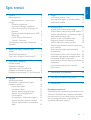 2
2
-
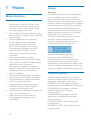 3
3
-
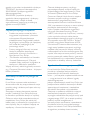 4
4
-
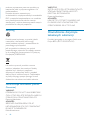 5
5
-
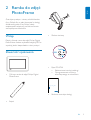 6
6
-
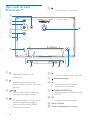 7
7
-
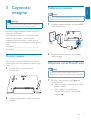 8
8
-
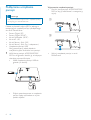 9
9
-
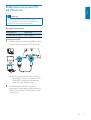 10
10
-
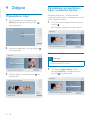 11
11
-
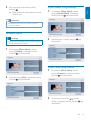 12
12
-
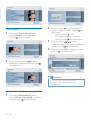 13
13
-
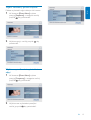 14
14
-
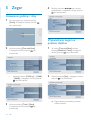 15
15
-
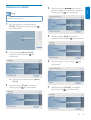 16
16
-
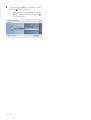 17
17
-
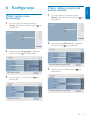 18
18
-
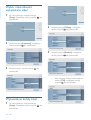 19
19
-
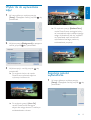 20
20
-
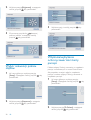 21
21
-
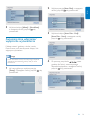 22
22
-
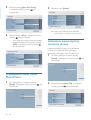 23
23
-
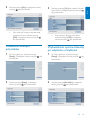 24
24
-
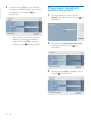 25
25
-
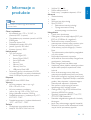 26
26
-
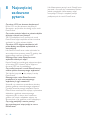 27
27
-
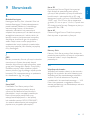 28
28
-
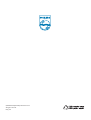 29
29
Philips SPF1017/10 Instrukcja obsługi
- Kategoria
- Cyfrowe ramki do zdjęć
- Typ
- Instrukcja obsługi
- Niniejsza instrukcja jest również odpowiednia dla
Powiązane artykuły
-
Philips SPF2017/12 Instrukcja obsługi
-
Philips SPF4008/05 Instrukcja obsługi
-
Avent SPF2007/10 Instrukcja obsługi
-
Philips 8FF3WMI/00 Instrukcja obsługi
-
Philips 10FF3CDW/00 Instrukcja obsługi
-
Philips SPH8008/12 Instrukcja obsługi
-
Philips MCD802/12 Instrukcja obsługi
-
Philips DVP3580/12 Instrukcja obsługi
-
Philips DVP5992/12 Instrukcja obsługi
-
Philips SPF1207/10 Instrukcja obsługi